
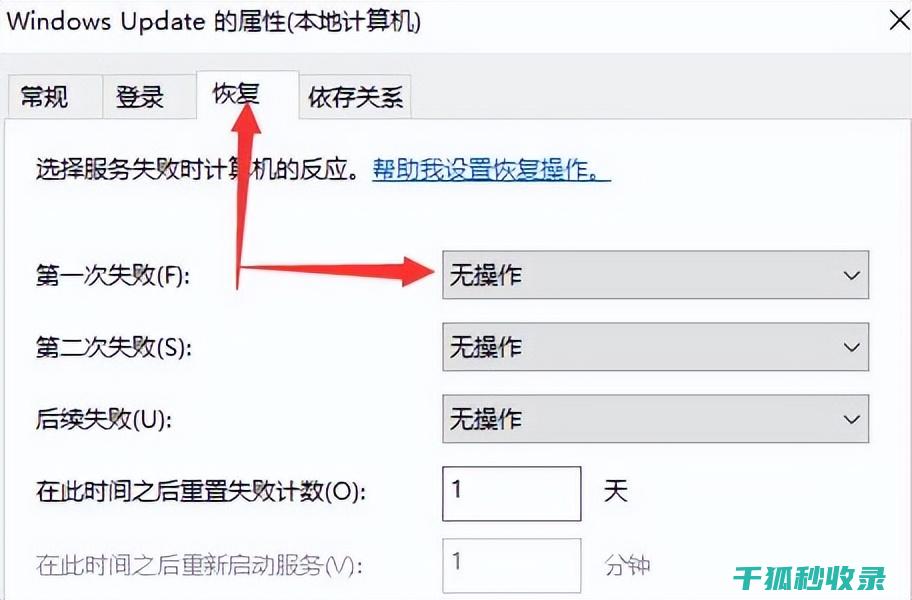
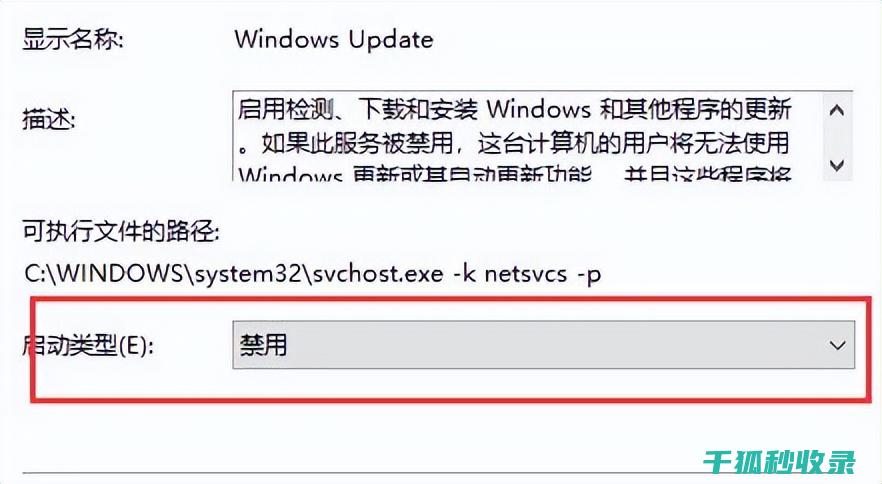
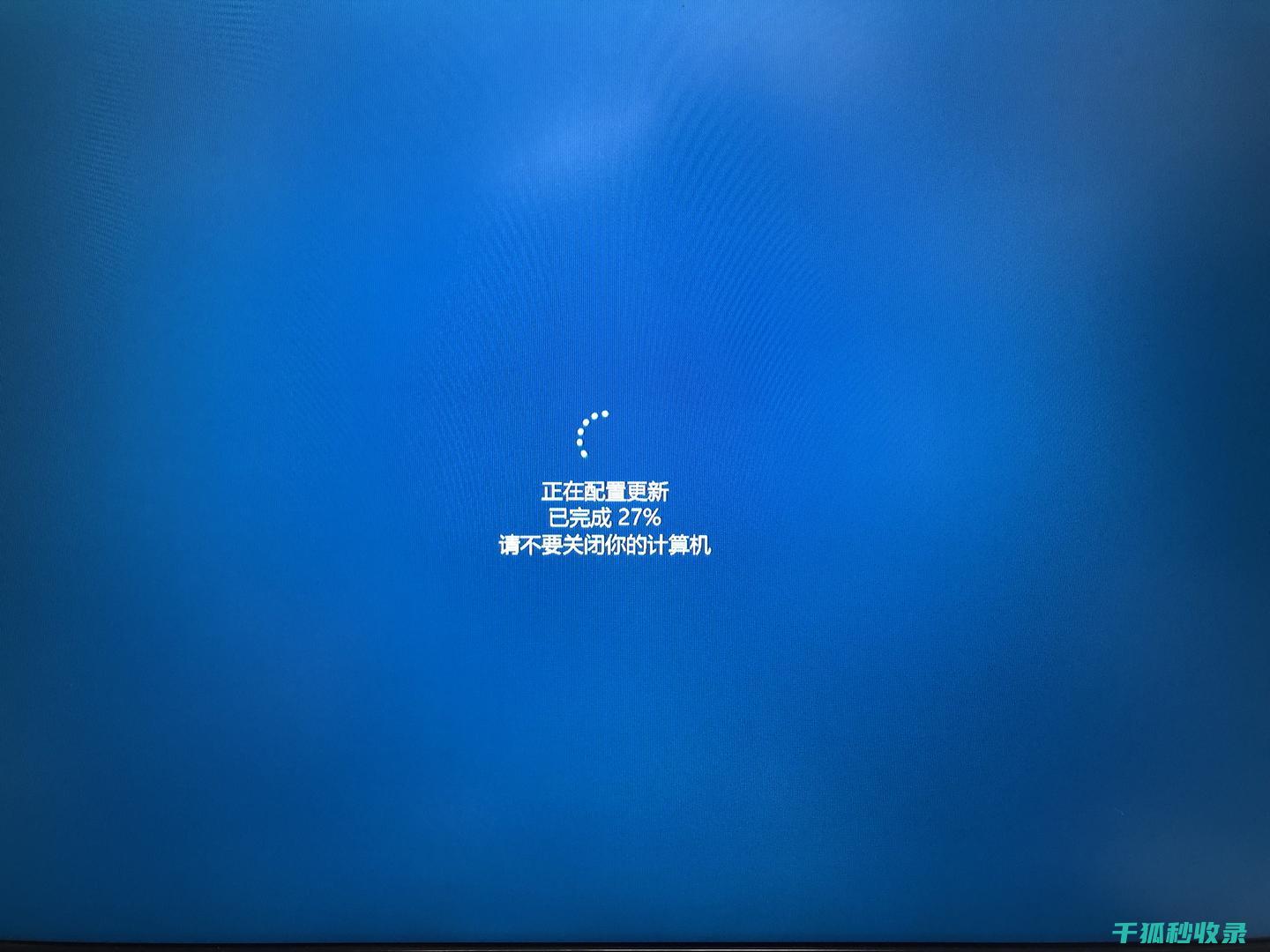
在WordPress网站管理中,自动更新是一个双刃剑。一方面,它能够确保你的网站使用的插件和主题总是最新的,从而获得最新的功能和安全修复。另一方面,自动更新有时可能会导致兼容性问题,甚至在更新过程中出现错误,从而影响网站的运行。因此,许多网站管理员选择关闭自动更新以保护他们的网站免受潜在的干扰。有些用户可能会发现即使关闭了自动更新,插件和主题仍然会自动更新。本文将详细分析这一现象的原因,并提供解决方案。### 1. WordPress自动更新机制WordPress的自动更新功能是通过核心文件中的代码来实现的。当你在WordPress后台的“设置”>“常规”中启用自动更新时,WordPress会定期检查插件和主题的更新,并在没有人工干预的情况下自动安装它们。这个机制旨在简化网站维护工作,但有时也会带来问题。### 2. 为什么关闭自动更新后仍会更新尽管你已经在WordPress后台关闭了自动更新,但有时插件和主题仍然会自动更新,这可能是由以下几个原因造成的:#### a. 插件或主题的独立更新设置某些插件和主题可能有自己的更新机制,这意味着即使WordPress核心的自动更新被关闭,这些插件或主题仍然可以独立地检查和安装更新。这是开发者为了确保他们的产品始终保持最新状态而设置的。#### b. WordPress多站点网络如果你的WordPress安装是一个多站点网络(WordPress Multisite),那么网络管理员可能在网络设置中启用了自动更新。在这种情况下,即使单个站点关闭了自动更新,网络级别的设置仍然会覆盖它。#### c. 缓存插件或服务一些缓存插件或服务可能会在更新后立即清除缓存,这可能会给人一种插件或主题已经更新的错觉。实际上,这可能只是缓存被清除,而插件或主题本身并没有更新。#### d. 外部管理工具如果你使用外部管理工具(如WP-CLI、管理面板或第三方更新服务)来管理你的WordPress网站,这些工具可能会有自己的更新机制,即使WordPress后台的自动更新被关闭,它们也可能触发更新。### 3. 如何彻底关闭自动更新要彻底关闭自动更新并保护你的WordPress网站免受插件更新干扰,你可以采取以下措施:#### a. 检查并修改插件和主题的更新设置对于每个插件和主题,检查它们是否有独立的更新设置,并根据需要进行调整。这通常可以在插件或主题的设置页面中找到。#### b. 调整多站点网络设置如果你的WordPress安装是一个多站点网络,确保在网络设置中关闭自动更新。这可以通过访问“网络管理”>“设置”来完成。#### c. 禁用缓存插件或服务如果你怀疑缓存插件或服务是导致自动更新的原因,可以尝试暂时禁用它们,看看是否解决了问题。#### d. 使用代码直接禁用自动更新你可以通过添加以下代码到你的主题的`functions.php`文件或创建一个小型插件来直接禁用自动更新:```php// 禁用插件自动更新define( 'WP_AUTO_UPDATE_CORE', false );define( 'WP_AUTO_UPDATE_PLUGINS', false );define( 'WP_AUTO_UPDATE_THEMES', false );// 禁用WordPress核心自动更新add_filter( 'auto_update_theme', '__return_false' );add_filter( 'auto_update_core', '__return_false' );add_filter( 'auto_update_plugin', '__return_false' );```这段代码将禁用WordPress核心、插件和主题的自动更新。### 4. 定期手动检查更新的重要性虽然关闭自动更新可以保护你的网站免受潜在的干扰,但这也意味着你需要定期手动检查更新。这可以通过访问WordPress后台的“更新”页面来完成。定期检查更新可以帮助你确保网站始终保持最新状态,并获得最新的安全修复。### 5. 结论关闭自动更新是一个有效的策略,用于保护你的WordPress网站免受插件更新干扰。要彻底关闭自动更新,你需要检查和调整插件和主题的独立更新设置、多站点网络设置、缓存插件或服务,以及可能的外部管理工具。通过采取这些措施,你可以确保你的网站不会因为自动更新而遭受不必要的干扰,同时仍然能够定期获得重要的更新和安全修复。